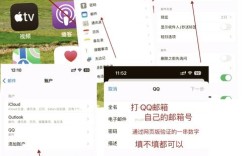登录centos系统是进行系统管理和配置的基础步骤,以下是一个详细的指南,包括通过命令行和SSH远程登录的方法,以及一些常见问题的解答:
一、通过命令行登录CentOS
1、打开终端:在CentOS中,可以通过点击桌面上的“终端”图标,或者使用快捷键Ctrl+Alt+T来打开终端。
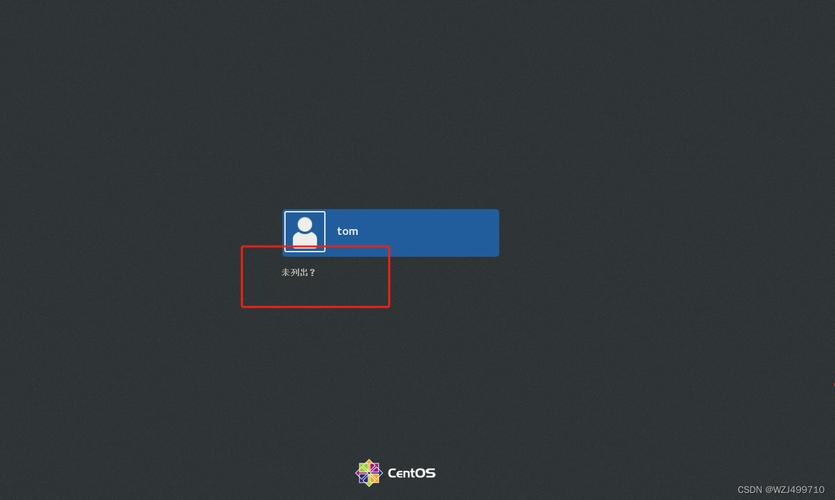
2、输入登录命令:在终端中,默认情况下会显示“localhost login:”提示符,等待用户输入用户名,如果需要指定用户名,可以使用以下命令格式:
- ssh [用户名]@[服务器IP地址]
如果用户名是root,服务器IP地址是192.168.0.1,那么登录命令将是:
- ssh root@192.168.0.1
3、输入密码:在输入登录命令后,系统将提示您输入密码,当您输入密码时,终端中不会显示任何字符,这是为了保护密码的安全性,请确保输入正确的密码,并按下回车键。
4、登录成功:如果您输入的密码正确,系统将会验证您的身份并成功登录到CentOS系统,您就可以在终端中执行各种命令来配置和管理系统了。
二、注意事项
1、确保拥有正确的用户名和密码:如果您不确定,请联系系统管理员或查看相关文档。
2、使用SSH协议登录:如果您使用的是公共网络,建议使用SSH协议来登录CentOS,以确保通信的安全性,SSH可以加密所有传输的数据,防止DNS欺骗和IP欺骗。
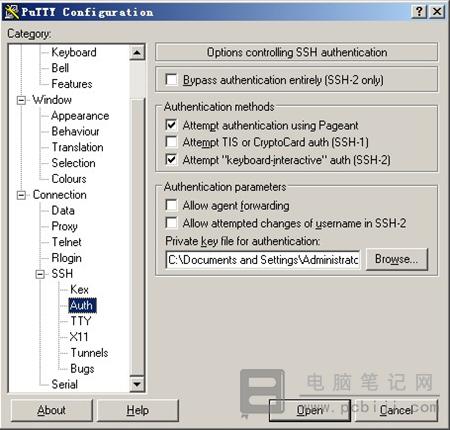
3、避免公共场所输入密码:在输入密码时,请确保避免在公共场所或与他人共享终端时输入密码,以防止密码泄露。
4、多次输入错误密码的处理:如果您多次输入错误的密码,系统可能会锁定您的账户,如果发生这种情况,请联系系统管理员进行解锁。
三、SSH远程登录
SSH(Secure Shell)是一种用于远程登录和管理网络设备的安全协议,它提供了一种加密的通道来传输数据,从而确保通信的安全性,以下是使用SSH远程登录CentOS的步骤:
1、安装OpenSSH:确保在CentOS上已经安装了OpenSSH服务,如果尚未安装,可以使用以下命令进行安装:
- sudo yum install opensshserver
2、启动SSH服务:安装完成后,启动SSH服务:
- sudo systemctl start sshd
3、设置SSH开机自启动:为了确保SSH服务在系统重启后自动启动,可以执行以下命令:
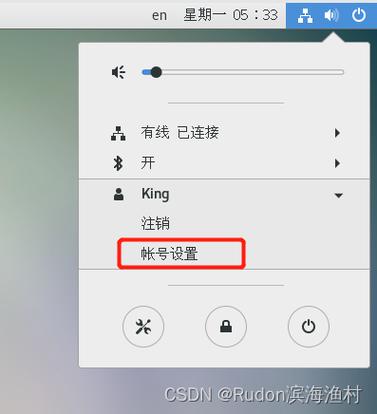
- sudo systemctl enable sshd
4、远程登录:使用SSH客户端(如PuTTY、Xshell等)连接到CentOS服务器,在连接时,需要输入服务器的IP地址、端口号(默认为22)、用户名和密码。
四、退出系统
不论是超级用户还是普通用户,需要退出系统时,在shell提示符下键入exit命令即可,这是一个安全的退出方法。
五、FAQs
1、Q: CentOS登录出现“Login incorrect”怎么办?
A: 出现这种情况可能有以下三种原因:用户名错误、小键盘未开启导致数字输入无效、没有图形化界面但已登录成功,解决方法包括检查用户名和密码是否正确、确保小键盘已开启、确认是否已成功登录但没有图形化界面。
2、Q: CentOS忘记root密码无法登录怎么办?
A: 如果忘记了root密码,可以尝试进入单用户模式或救援模式来修改密码,具体步骤包括重启系统并在启动时快速按下方向键选择适当的启动选项,然后编辑GRUB引导项以进入单用户模式或救援模式,最后使用passwd命令修改root密码。
登录CentOS系统是进行系统管理和配置的基础步骤,通过本文的介绍,相信您已经掌握了通过命令行和SSH远程登录CentOS的方法,并了解了登录过程中需要注意的事项以及常见问题的解决方法,希望这些信息能对您在使用CentOS时有所帮助。